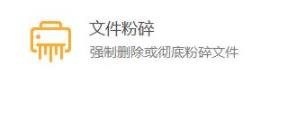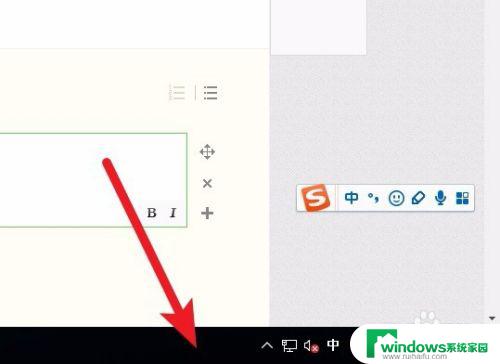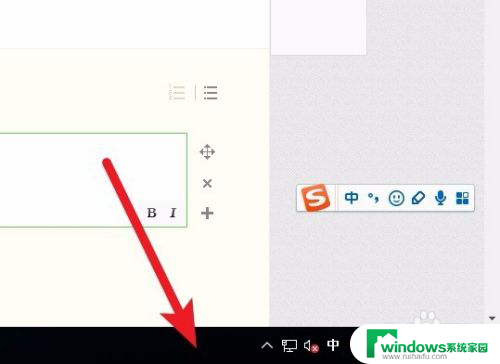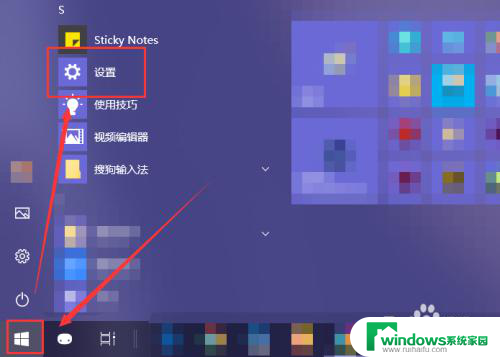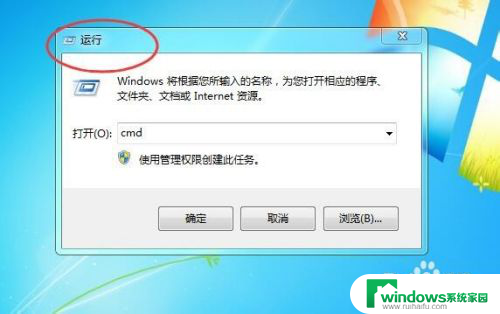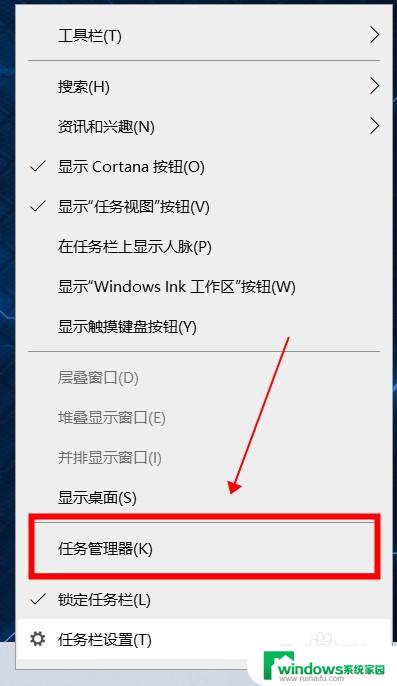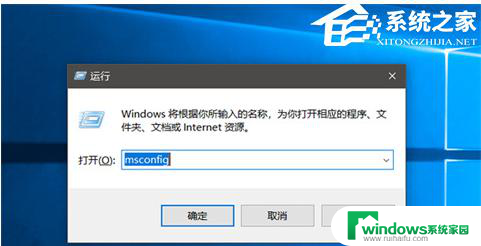怎么关闭火绒的开机启动 火绒安全关闭开机自启方法
更新时间:2024-08-28 12:37:33作者:xiaoliu
在日常使用电脑时,有时候会遇到一些开机启动的软件,其中包括火绒安全软件,对于不希望火绒在开机时自动启动的用户来说,关闭火绒的开机启动就显得尤为重要。下面就来介绍一下火绒安全关闭开机自启的方法。
具体步骤:
1.打开火绒安全,然后点击安全工具。
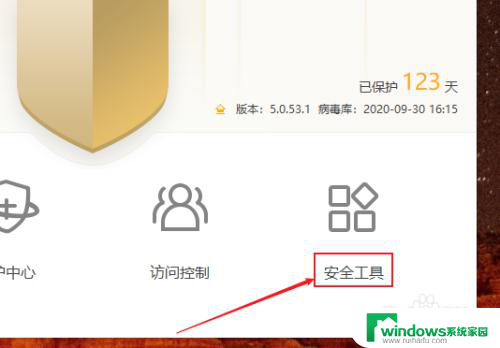
2.然后在安全工具界面点击火绒剑。
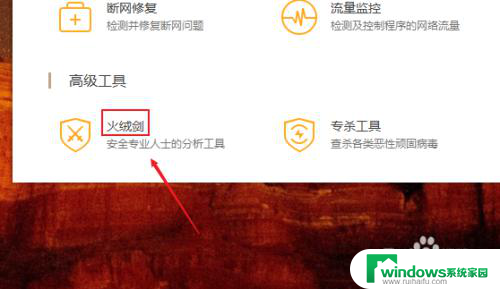
3.在火绒剑中找到启动项,如下图。
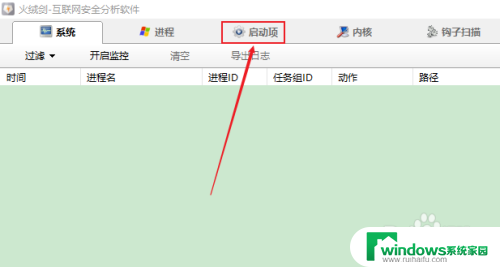
4.在启动项内继续找到Sysdiag。
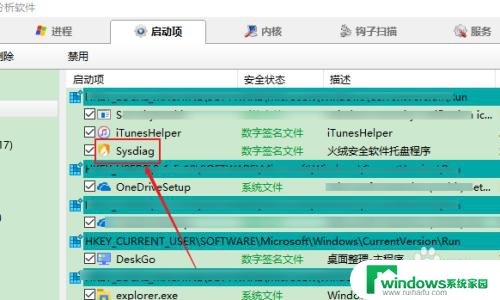
5.鼠标右键点击Sysdiag,并选择禁用这样就禁止了火绒安全开机自启。如下图。
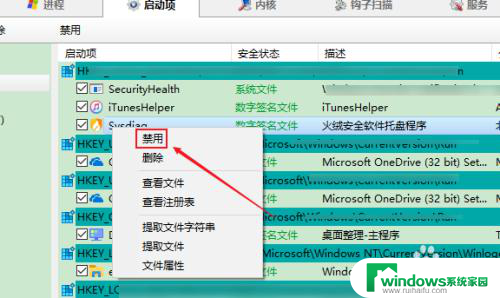
6.如果要开启火绒安全自启,只需点击Sysdiag,然后选择启用即可。
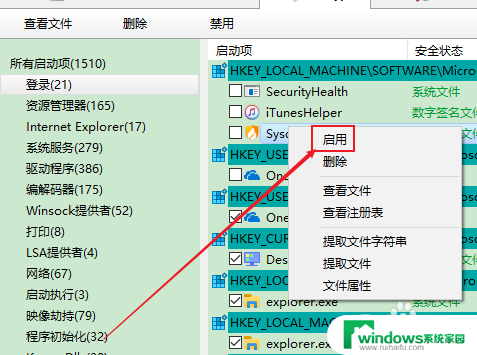
以上就是如何关闭火绒的开机启动的全部内容,碰到同样情况的朋友们赶紧参照小编的方法来处理吧,希望能够对大家有所帮助。